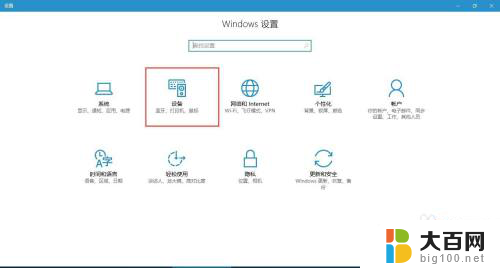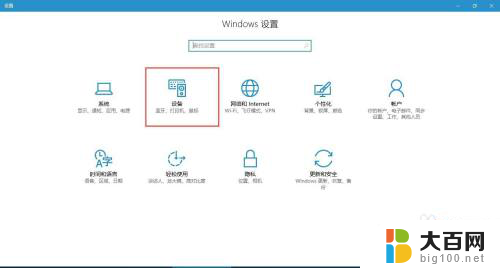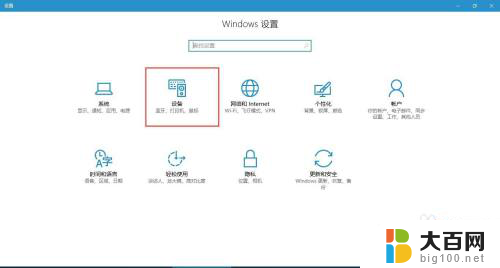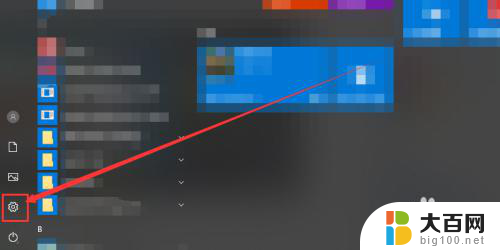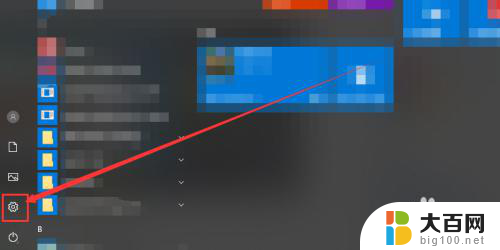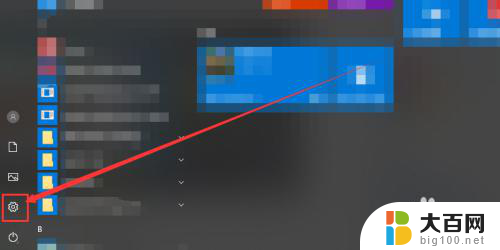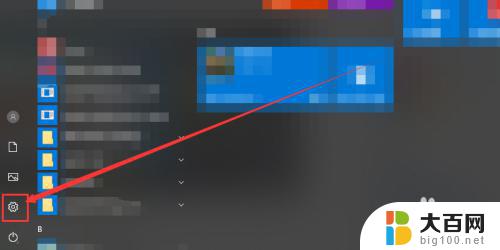电脑为什么没有蓝牙开关 电脑蓝牙开关找不到
电脑为什么没有蓝牙开关,如今电脑已成为我们日常生活和工作中不可或缺的工具之一,当我们使用电脑时,我们可能会发现一个普遍的问题——为什么电脑没有蓝牙开关?许多人在使用电脑时都会遇到电脑蓝牙开关找不到的情况。这不仅让使用蓝牙设备变得困难,也让我们对电脑的功能产生了疑问。为了解决这个问题,让我们深入探讨一下电脑为何没有蓝牙开关以及电脑蓝牙开关为何难以找到的原因。
操作方法:
1.打开电脑设置——设备,查看蓝牙设置是否存在。
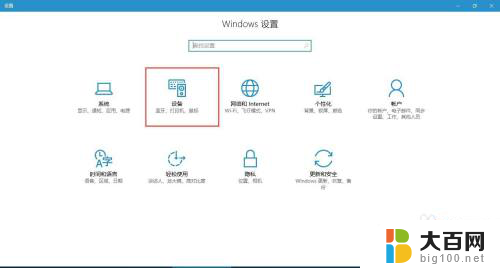
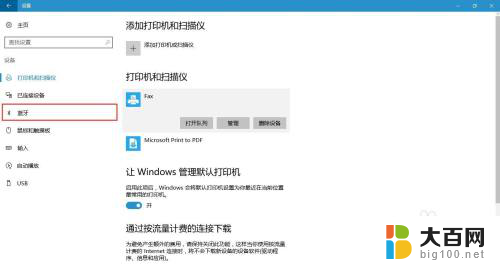
2.如果不存在,可通过任务管理器查看【蓝牙支持服务】是否启动。
方法如下:
(1)首先按下键盘上的【Win】+【R】打开运行窗口输入【services.msc】并打开。
(2)进入到服务界面后,我们向下查找,找到【蓝牙支持服务】。
(3)双击打开【蓝牙支持服务】,服务状态为已停止。点击【启动】。
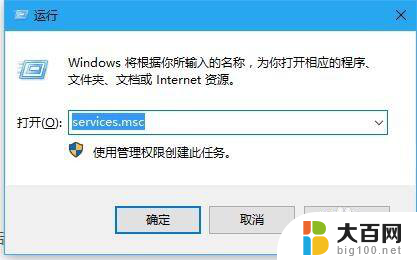
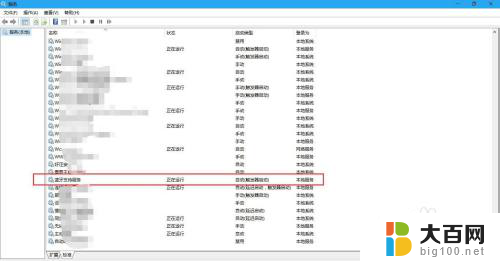
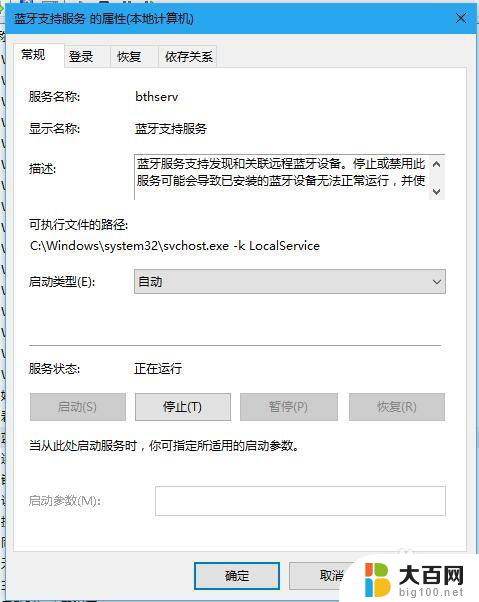
3.若以上方法都还不能解决问题,就用一下第二种方法(检查驱动):
第一步:首先打开【设备管理器】(方法:找到“此电脑”并右击,然后选择“管理”即可打开“设备管理器”。)
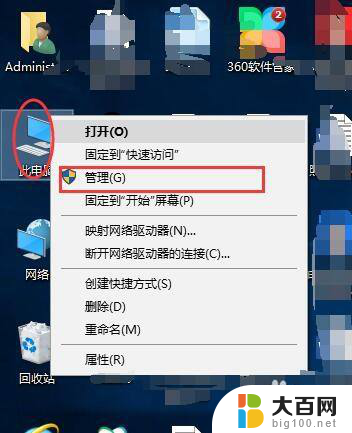
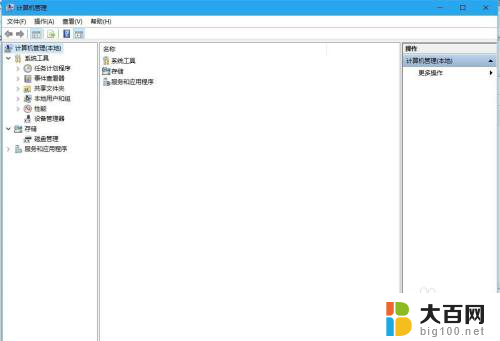
4.第二步:点击【设备管理器】,找到“蓝牙”,并展开前边的展角。看驱动是否正常,本人这样的是正常状态。
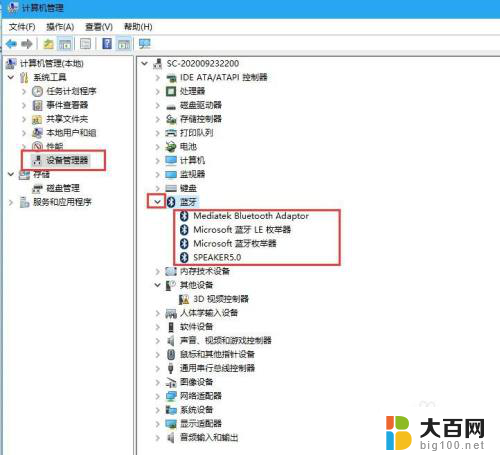
5.第三步:如果设备管理器中“蓝牙驱动”显示异常,则卸载驱动。
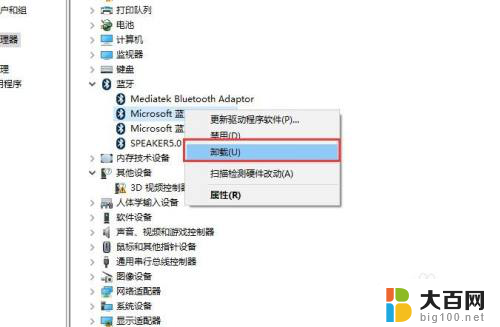
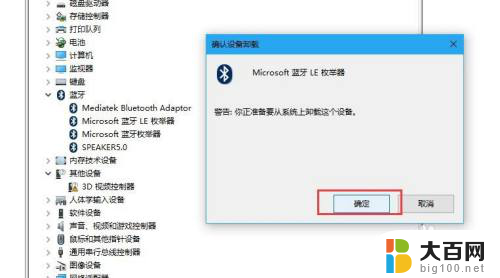
6.最后一步:关闭管理器,重启即可。
以上就是关于电脑为什么没有蓝牙开关的全部内容,如果你遇到同样的情况,可以按照小编的方法来解决。